
现在是短视频时代,越来越多的小伙伴开始踏入来自媒体的浪潮中
目前短视频的头部两个平台还是抖音和快手,抖音的影视剪辑也是日常火热的一个类目
经常刷抖音或者在做影视的同学应该发些来,抖音上面有很多类似于超清60帧剪辑、高清动态壁纸的视频,这种也算啥目前在做影视这个火热的领域里面,一个比较新颖的玩法,而且这种60帧剪辑一般以竖屏为主,视觉效果看着非常的爽,当然也有横屏的。
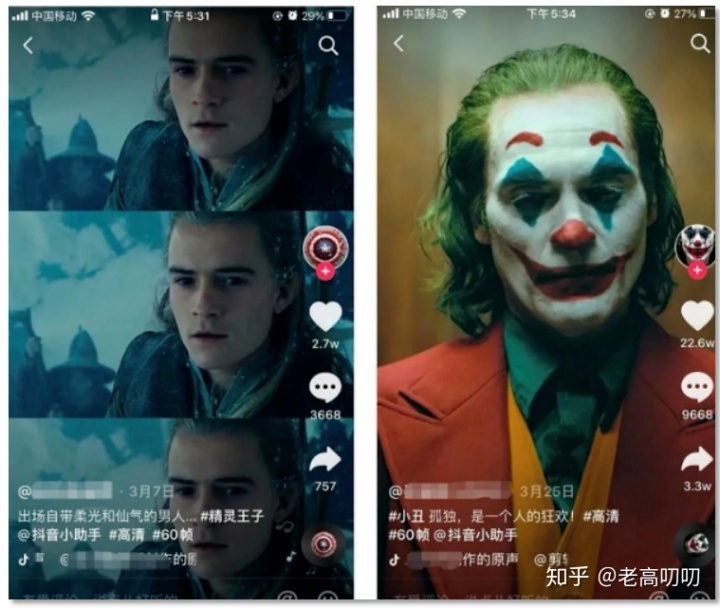
这种做法的好处就是可以很好的在目前同质化越来越严重的类目中区分开来,相比于其他的影视混剪号,这种手法能够让观看的用户眼前一亮。
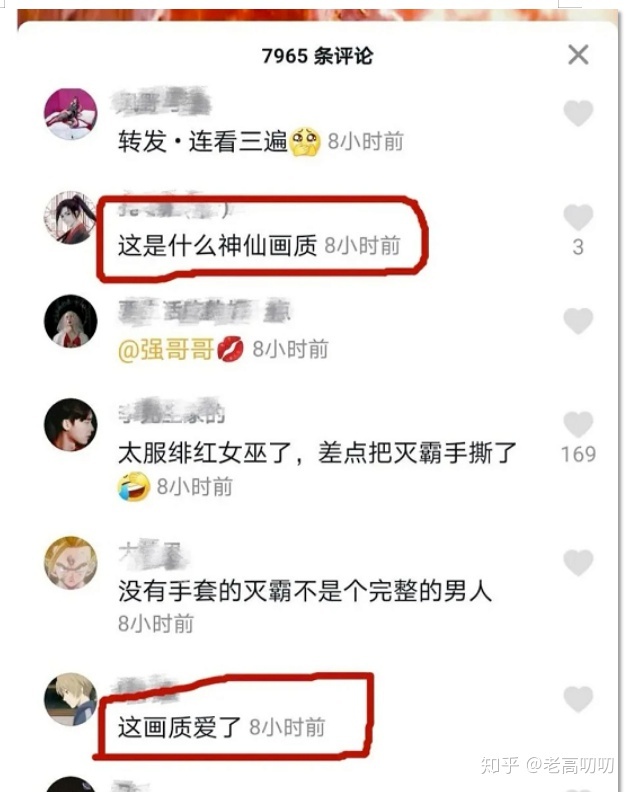
当时我们很多在剪辑影视的同学,也在尝试剪辑上传视频啥,下载超高清的影视,然后剪辑上传,明明在电脑上看着画质很好,上传到抖音后又变成喳喳画质来,这是为啥呢?
老高今天就来和大家解答!小本本记好了!
原理其实很简单,就是把普通视频通过补帧和分辨率的方式,将视频调整到60帧+4K分辨率,那画质简直完美!

超高清画质给人冲击力,有非常好的体验,好的画质还可以提高浏览量和人气。
我们如何制作60帧的高清视频,这里老高也把经验分享给大家
本篇针对有pr基础的人,能够熟练使用pr的基本操作才看的懂。
制作方法分为主要有:剪辑、补帧、锐化、调色、输出参数、导出五个大步骤。
本篇旨在分享,也看到好多人再这里收钱教学,因此决定做一次推文,免费给大家教学,肯定能帮大家或多或少解决一些难题,大家如果从中受益,在下没什么要求,留个赞便是。话不多说,下面我们就开始把
若想做出高清视频,素材选择必须是1080p 及以上
1,新建项目
参数按照如图进行设置
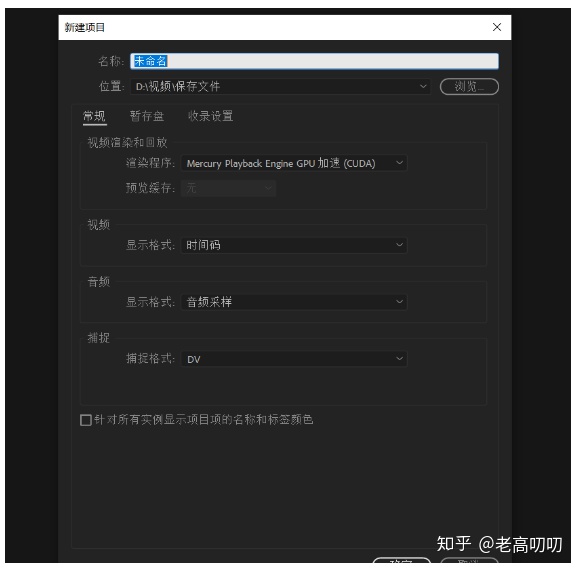
2,新建序列
按照如下参数设置:
编辑模式:自定义
帧大小:720*1280
这里注意,抖音竖屏满屏是9:16
只有720*1280和1080*1920符合 但是为什么不设置后者?
因为上传之后会被抖音压缩的很惨,导致画质不清晰
时基先设置成原来默认时基,等剪辑完成之后新建一个序列,再设置成60帧
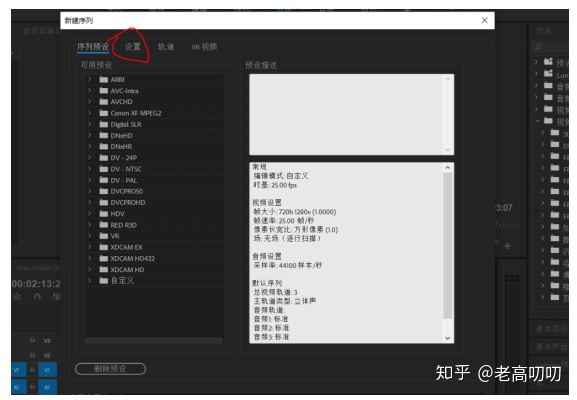
3,剪辑
选好自己要剪辑的素材,在编辑区进行剪辑,剪辑注意事项
①每个片段不得超过12s
②剪辑完成需要对视频添加专场效果
③因为做的是竖屏,我们一般用的素材都是横屏素材,所以需要对其进行放大,调整位置,把最好的画面放到视频里,如图所示
①和②这两个步骤必须要有,否则会被抖音认为是搬运视频,轻则不给推荐,重则判定违规。
4,剪辑完成
新建序列,把剪辑好的视频拖入新建序列,序列参数如下图所示
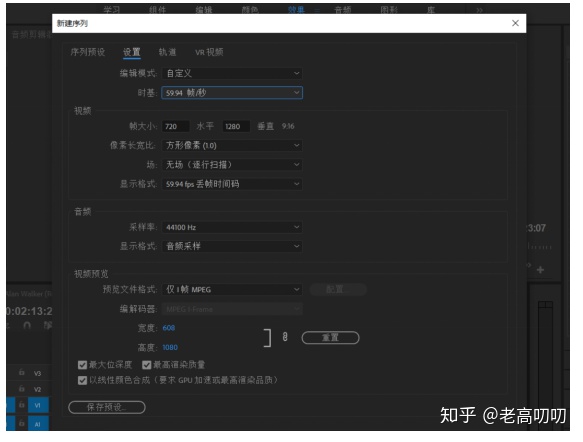
这里把渲染质量和最大深度都打勾,注意时基是59.94帧
5,下面就是最关键的步骤:补帧
把作品拉入新建序之后,右击素材框→新建项目→调整图层→弹出小窗口→点击确定
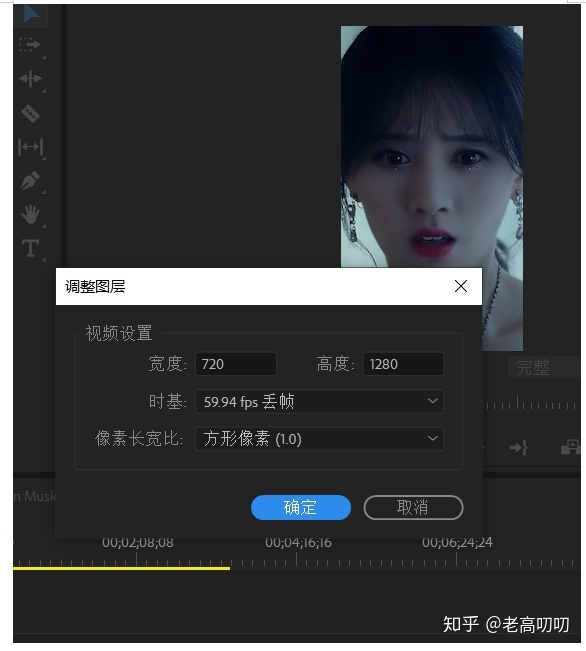
调整图层就是为了补帧,调成图层建好之后,你会发现在编辑区多出来一个粉色小方块
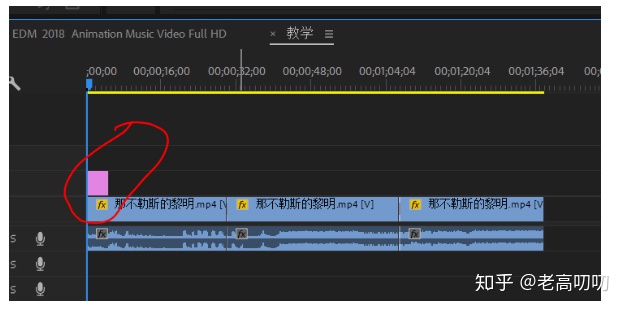
下面我们要做的就是把调整图层铺满整个视频
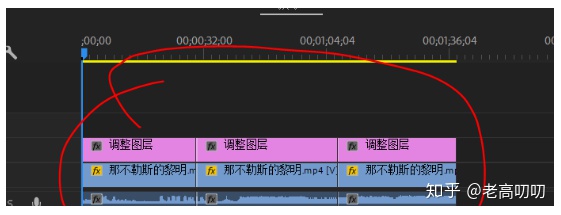
然后按照剪辑的缝隙把调整图层剪开,如上图所示
下一步,右击选中视频,在诸多选项中选择:剪辑速度/持续时间,把速度调整为250%
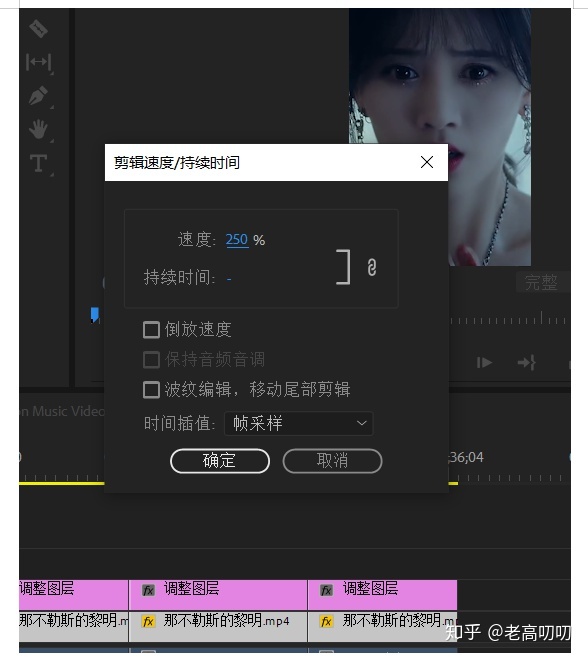
速度变化之后,原视频会变短

此时要把视频选中,往右拉一点点,但不用拉满,为的是防止补帧之后掉帧出现黑屏。注意不要把音频变速。
下一步:把视频和调整图层进行嵌套,嵌套之后会变成绿色
嵌套完成,整篇文章最关键的一点,用tw变速插件进行变速
变速完成你会发现整个画面非常流畅。
这里补帧需要用到TW变速插件。
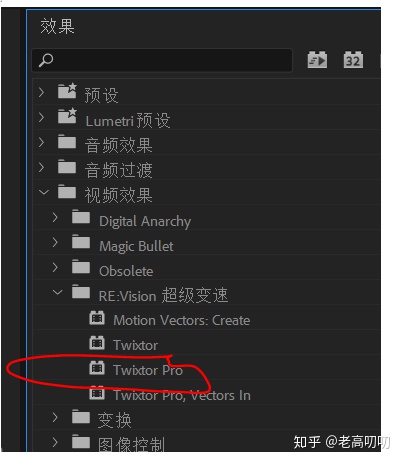
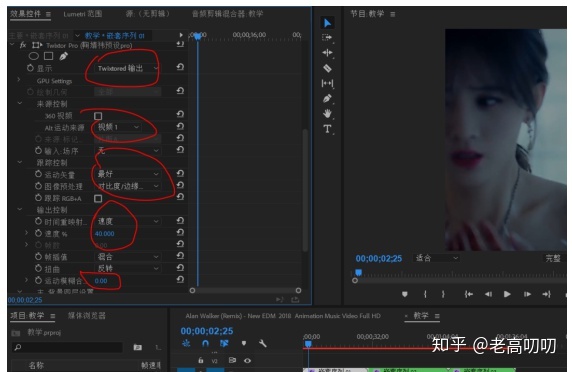
把tw效果直接拖到视频上,然后上面黄色的横线会变成红色,说明变速完成,tw变速参数设置如上图所示
6,锐化和调色
这里要跟大家说明白,一定要先补帧再锐化,最后再调色
是为了电脑不会那么卡,如果先锐化调色,再补帧,电脑会直接崩掉。
锐化同样需要锐化插件进行调节,pr虽然自带锐化效果,但效果不好,所以必须要用Samurai进行锐化
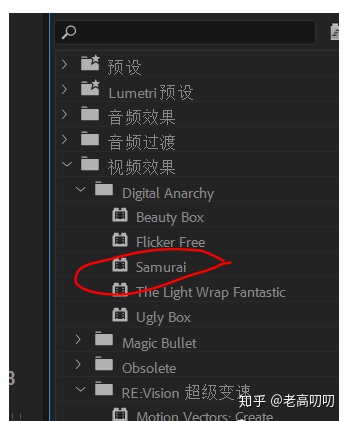
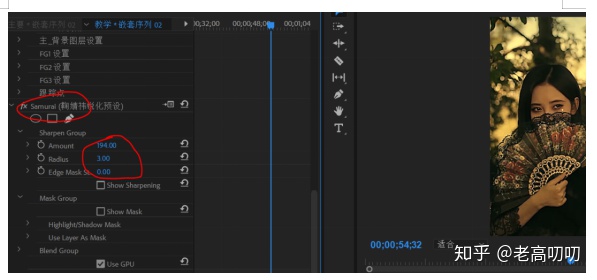
上图是sam锐化插件的参数设置,除了最后一项需调成0外,其他两个数值都不固定,
需要根据你的素材来设置参数到底是多少。具体参数设置你可以咨询我
调色:
调色不需多讲,多半看自己感觉,pr自带调色就可以,数值跳到自己满意就行
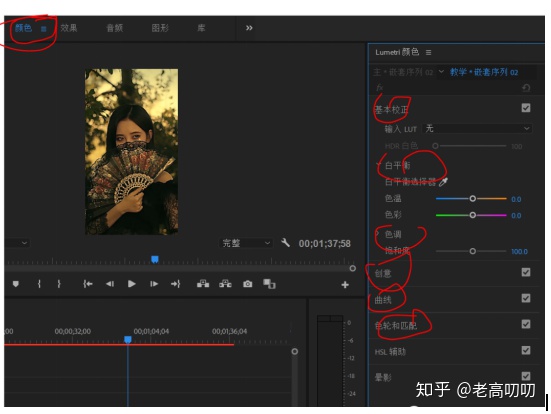
7.渲染和导出
点击“序列”,点击渲染入点到出点,渲染时间可能会很长,这根据电脑配置不同,渲染时间有大有小。
导出的参数设置:
格式:h.264
预设:自定义
格式:720*1280
配置文件:高
级别:5.1
音频:44100hz
比特率按照2M/秒来设置
世间插值:帧采样
勾选最高渲染质量和最深度渲染
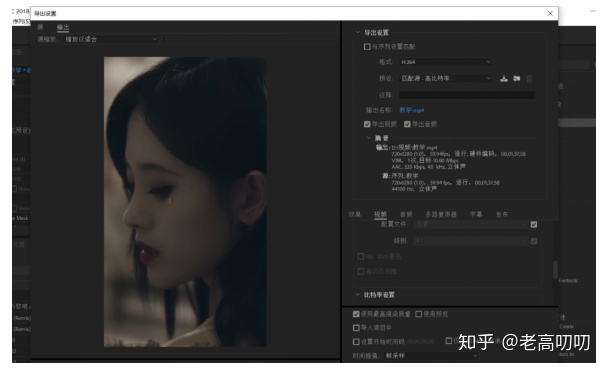
这样就完成了60帧高清视频的制作,然后点击导出就行了
当然高清的画质是很爽,但是制作起来非常的烧性能,如果电脑性能一般般的同学建议不要去轻易尝试来,因为渲染的文件的导出处理的时间就可能要好几小时,哈哈哈。
好来以上就是今天老高的分享,希望对你有用,整理不易,希望能给个小赞和关注,我这里呢也整理了一些渲染的插件和资料,你可以私聊我,也可以在评论下方留言,对短视频感兴趣的可以关注我的知乎号。




















 1670
1670

 被折叠的 条评论
为什么被折叠?
被折叠的 条评论
为什么被折叠?








